Πώς να χρησιμοποιήσετε την εικόνα σε λειτουργία εικόνας σε iPhone με iOS 14
μικροαντικείμενα / / August 05, 2021
Η Apple κυκλοφόρησε πρόσφατα τις νέες ενημερώσεις iOS 14 στο WWDC στις 22 Ιουνίου. Η Apple έχει παρουσιάσει τόσες πολλές νέες δυνατότητες σε αυτήν τη νέα ενημέρωση iOS. Ένα από τα πολυαναμενόμενα χαρακτηριστικά που έχει ξεκινήσει η Apple σε αυτήν την ενημέρωση είναι η λειτουργία Picture in Picture για iPhone. Οι περισσότεροι από τους χρήστες του iOS επιθυμούσαν αυτήν τη λειτουργία. Έχουν επίσης προσθέσει μερικές ακόμη δυνατότητες σε αυτήν τη λειτουργία Picture in Picture, γεγονός που το καθιστά πιο ομαλό. Νωρίτερα ήταν μόνο για iPad και η Google το χρησιμοποιούσε για τόσα χρόνια.
Ας μιλήσουμε λοιπόν για το ίδιο το χαρακτηριστικό. Αυτή η λειτουργία Picture in Picture στο iPhone λειτουργεί ως εργαλείο πολλαπλών εργασιών. Αυτό σημαίνει ότι μπορείτε να χρησιμοποιήσετε ταυτόχρονα μια εφαρμογή ροής μαζί με άλλες εφαρμογές στο iPhone σας. Εάν έχετε χρησιμοποιήσει ορισμένες συσκευές Android ή είστε χρήστης Android, ίσως να γνωρίζετε. Κάνει την εφαρμογή σας στο μέγεθος μιας μικρογραφίας με την οποία μπορείτε να χρησιμοποιήσετε οποιαδήποτε άλλη εφαρμογή ταυτόχρονα. Αυτή η οθόνη θα κολλήσει ενώ ανοίγετε το πρόγραμμα περιήγησής σας, θα κάνετε μερικές συνομιλίες και θα αλλάξετε τις ρυθμίσεις σας, μπορείτε να έχετε πρόσβαση σε αυτό μέσω οποιασδήποτε εφαρμογής.
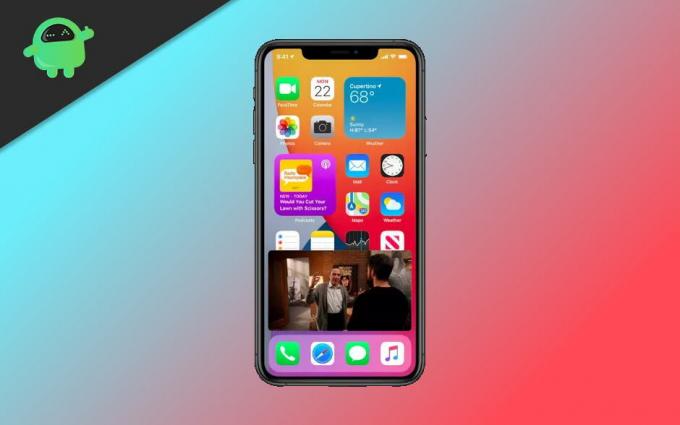
Πίνακας περιεχομένων
- 1 Εφαρμογές που υποστηρίζουν την εικόνα σε λειτουργία εικόνας στο iOS 14
- 2 Πώς να χρησιμοποιήσετε την εικόνα σε λειτουργία εικόνας σε iPhone με iOS 14
- 3 Αλλαγή μεγέθους της εικόνας σε λειτουργία εικόνας
- 4 Απόκρυψη της λειτουργίας PIP
Εφαρμογές που υποστηρίζουν την εικόνα σε λειτουργία εικόνας στο iOS 14
Η Apple μπορεί να έχει κυκλοφορήσει αυτήν τη νέα δυνατότητα, αλλά αυτή τη στιγμή, υπάρχουν μόνο περιορισμένοι αριθμοί εφαρμογών που θα υποστηρίζουν αυτήν τη λειτουργία. Ορισμένες από τις εφαρμογές που λειτουργούν αυτήν τη στιγμή με αυτήν τη δυνατότητα είναι οι εξής:
- Πρόγραμμα περιήγησης Safari
- Apple TV
- Podcasts
- iTunes
- FaceTime
- Σπίτι
- Εφαρμογή μουσικής
- Netflix
Διαβάστε επίσης: iOS 14 για iPhone - Υποστηριζόμενη συσκευή, δυνατότητες και στιγμιότυπα οθόνης
Αλλά μην αισθάνεστε λυπημένοι αν δεν δείτε την αγαπημένη σας εφαρμογή σε αυτήν τη λίστα, επειδή οι προγραμματιστές εφαρμογών που δημιουργούν αυτά τα πράγματα μπορούν να δημιουργήσουν τη λειτουργία χρησιμοποιώντας το API λειτουργίας του PIP της Apple. Έτσι, υπάρχουν τόσες πολλές εφαρμογές που θα πραγματοποιηθούν στη λίστα στο μέλλον.
Πώς να χρησιμοποιήσετε την εικόνα σε λειτουργία εικόνας σε iPhone με iOS 14
Πρώτο πράγμα πριν το χρησιμοποιήσετε στη συσκευή σας, χρειάστηκε να εγκαταστήσετε το iOS 14 στο iPhone σας, τώρα μπορείτε να αποκτήσετε την έκδοση beta. Αυτή η λειτουργία θα ενεργοποιηθεί αυτόματα σε αυτήν.
Βήμα 1: Ξεκινήστε ένα βίντεο σε οποιαδήποτε εφαρμογή που υποστηρίζει λειτουργία PIP.
Βήμα 2: Πατήστε στο εικονίδιο λειτουργίας PIP ή επιλέξτε το εικονίδιο αρχικής σελίδας, τότε το βίντεο θα ελαχιστοποιηθεί αμέσως.

Βήμα 3: Τώρα μπορείτε να το κρατήσετε ή να το σύρετε οπουδήποτε θέλετε στην οθόνη.

Βήμα 4: Και πλοηγηθείτε σε διαφορετικές εφαρμογές.
Είναι τόσο απλό να το χρησιμοποιήσετε στην αρχή, αλλά υπάρχουν πολλά άλλα πράγματα που μπορείτε να κάνετε χρησιμοποιώντας αυτήν τη λειτουργία στο iPhone.
Αλλαγή μεγέθους της εικόνας σε λειτουργία εικόνας
Για αλλαγή μεγέθους, απλά πρέπει να κάνετε κλικ σε αυτό και, στη συνέχεια, να αυξήσετε ή να μειώσετε το πλαίσιο. Σας βοηθά να προσδιορίσετε την περιοχή της οθόνης που θέλετε να δώσετε σε αυτήν τη συγκεκριμένη εφαρμογή.
Απόκρυψη της λειτουργίας PIP
Ενώ χρησιμοποιείτε τη λειτουργία pip, μερικές φορές μπορεί να εργάζεστε σε μια συγκεκριμένη εφαρμογή και η άλλη εφαρμογή σας αποσπά την προσοχή, τότε μπορείτε απλώς να την μετακινήσετε σε οποιαδήποτε πλευρά του τηλεφώνου σας. Μπορείτε να το βάλετε μόνο στην τ ή στην αριστερή πλευρά της οθόνης, ανάλογα με την επιλογή σας.

Το βίντεο θα εξαφανιστεί, αφήνοντας μια καρτέλα με ένα βέλος από την πλευρά που το βάζετε από εκεί, το τραβάτε εύκολα όποτε θέλετε. Ωστόσο, θα μπορείτε να ακούσετε τον ήχο από την εφαρμογή ροής ή την εφαρμογή FaceTime.
Μπορείτε επίσης να απενεργοποιήσετε τη λειτουργία PIP κάνοντας κλικ στο εικονίδιο λειτουργίας PIP από την επάνω δεξιά γωνία της οθόνης που ελαχιστοποιήσατε, για να επιστρέψετε στην προεπιλεγμένη πλήρη οθόνη.
Η επιλογή των συντακτών:
- Τρόπος επίλυσης προβλήματος εξάντλησης μπαταρίας μετά την ενημέρωση iOS 14 Beta
- Apple iOS 14 και iPadOS 14 Public Beta: Πότε θα κυκλοφορήσει;
- Πώς να εγκαταστήσετε το iOS 14 Beta 1 χωρίς λογαριασμό προγραμματιστή - Beta προγραμματιστή
- Παρακολούθηση αναφορών σφαλμάτων iOS 14
Ο Rahul είναι φοιτητής Επιστήμης Υπολογιστών με τεράστιο ενδιαφέρον στον τομέα των θεμάτων τεχνολογίας και κρυπτογράφησης. Περνά το μεγαλύτερο μέρος του χρόνου του γράφοντας ή ακούγοντας μουσική ή ταξιδεύοντας μέρη που δεν έχουν δει. Πιστεύει ότι η σοκολάτα είναι η λύση σε όλα τα προβλήματά του. Η ζωή συμβαίνει και ο καφές βοηθά.

![Τρόπος εγκατάστασης υλικολογισμικού αποθεμάτων σε Zopo Flash X2 και X2i [Πίσω στο απόθεμα]](/f/710e4a3b6e855c8e8ef79535e1c867cc.jpg?width=288&height=384)

